
Cómo transferir iCloud a un nuevo iPhone [4 métodos efectivos]

Lo primero que debe hacer después de adquirir un nuevo iPhone es transferir los datos de su dispositivo anterior a su nuevo iPhone. Pero, ¿cuál es la mejor manera de mover datos del iPhone antiguo al recién adquirido? La mejor manera de transferir datos de un iPhone antiguo a uno nuevo es a través de iCloud. A continuación se muestra cómo transferir iCloud al nuevo iPhone.

Migrar sus datos personales y el contenido adquirido a su nuevo dispositivo aprovechando la copia de seguridad de iCloud de su dispositivo anterior puede ser muy fácil. Estos son los pasos:
Paso 1. Enciende tu nuevo dispositivo y verás una pantalla de saludo. Si ya ha configurado su nuevo iPhone, deberá realizar una operación de borrado antes de continuar.

N.B. Así es como borrar su iPhone: La aplicación Configuración > General > Transferir o restablecer [Dispositivo] > Borrar todo el contenido y la configuración.

Paso 2. Sigue las instrucciones para configurar tu nuevo iPhone. Cuando veas la pantalla de Wi-Fi, elige una red Wi-Fi y únete. Sigue los pasos y, cuando veas la pantalla Aplicaciones y datos , toca Restaurar desde la copia de seguridad de iCloud.

Paso 3. Inicie sesión en su cuenta de iCloud con el ID de Apple y la contraseña.
Paso 4. Elija una copia de seguridad para restaurar cuando se le solicite y espere a que finalice el proceso de restauración, luego finalice el resto de los pasos de configuración. El contenido almacenado en iCloud se descargará automáticamente en tu nuevo iPhone.
Más artículos relevantes:
Cómo transferir archivos de iPhone a Android en 7 métodos
Sincronizar el calendario de iCloud con Android teléfonos/tabletas
También puedes transferir tus datos personales y el contenido comprado a tu nuevo dispositivo desde una copia de seguridad que hayas creado en Finder o iTunes. Estos son los pasos sobre cómo usar iTunes para restaurar datos en su nuevo iPhone:
Paso 1. Enciende tu nuevo dispositivo y verás una pantalla de saludo. Si ya has configurado tu nuevo iPhone, tendrás que realizar una operación de borrado como Paso 1 del Método 1.
Paso 2. Sigue las instrucciones para configurar tu nuevo iPhone hasta que veas la pantalla Aplicaciones y datos . Elija la opción Restaurar desde Mac o PC .
Paso 3. Abra la aplicación iTunes/Finder en su computadora y seleccione su dispositivo.

Paso 4. Elija Restaurar copia de seguridad y elija una copia de seguridad . Si necesita recuperar datos de un archivo de copia de seguridad cifrado, ingrese su contraseña cuando se le solicite.

Paso 5. Espere a que finalice el proceso de restauración y, a continuación, finalice el resto de los pasos de configuración.
Este método solo permite transmitir categorías limitadas de datos. Los tipos de datos admitidos incluyen Calendarios, Bolsa, Salud, Safari, Contactos y Llavero. Siga los pasos a continuación para lograr esto:
Paso 1. Vaya a la aplicación Configuración y seleccione la barra que contiene el perfil del usuario.
Paso 2. Desliza el dedo hacia abajo hasta que veas la opción Cerrar sesión y tócala para eliminar tu cuenta de Apple del dispositivo. Después de eso, se le pedirá que ingrese sus credenciales secretas de Apple y luego elija el botón de apagado en la sección superior derecha de su pantalla.

Paso 3. Seleccione la copia de la información que desea conservar en el dispositivo. Luego, navegue hasta la opción Cerrar sesión en el lado derecho de la pantalla de su teléfono inteligente.
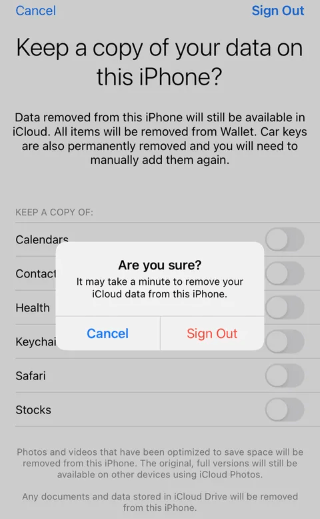
Paso 4. Después de eliminar su cuenta del iPhone anterior, inicie sesión en su nuevo iPhone y toque el botón Siguiente para pasar al siguiente paso. Para verificar la acción de inicio de sesión, iOS requerirá que realice el procedimiento de autenticación de dos factores ingresando el número de confirmación enviado a su teléfono.
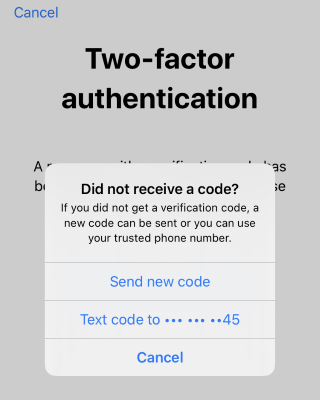
Paso 5. Una vez completada la verificación, ingrese la contraseña de su iPhone para desbloquear el dispositivo.
Paso 6. Por último, integre los datos en su nuevo iPhone y cuenta de iCloud tocando el botón Fusionar como se muestra en la imagen a continuación. Asegúrese de no interrumpir el proceso de fusión de datos desconectando Wi-Fi o reiniciando el dispositivo.
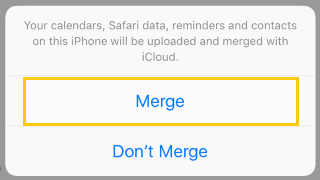
Leer más:
Cómo eliminar la cuenta de iCloud sin contraseña (compatible coniOS 16)
Cómo cambiar el ID de Apple sin perder datos [Tutorial comprobado]
La forma más eficiente de mover datos de iCloud entre iOS dispositivos es utilizar una herramienta profesional. Hay una gran cantidad de aplicaciones de transferencia de datos iOS, cada una con sus pros y sus contras. Entre las aplicaciones de transferencia de datos disponibles, el Coolmuster Mobile Transfer ha sentado un precedente con sus capacidades incomparables. Con esta inigualable aplicación de transferencia de datos, puede mover datos entre iOS dispositivos, de iOS a Androidy viceversa.
La aplicación Coolmuster Mobile Transfer funciona a la perfección con todos los dispositivos iOS y Android , incluidos dispositivos populares como LG, HTC, Samsung, Google, Motorola, iPod, iPad, iPhones y más. Con esta aplicación de transferencia de datos inigualable, se le garantiza una transferencia de datos segura y súper rápida. Está diseñado principalmente para transferir datos entre dispositivos utilizando una computadora Mac o Windows .
Utiliza la tecnología de procesamiento de datos de solo lectura, no tiene anuncios disruptivos, no tiene malware y no rastrea los datos de sus usuarios. Además, ha sido probado por millones de personas en todo el mundo, y muchos de sus usuarios han dado fe de su fiabilidad revisándolo positivamente.
A continuación se presentan algunas de las características clave de la aplicación Coolmuster Mobile Transfer que la convierten en la opción preferida:
A continuación se detallan los pasos para transferir datos de un iPhone antiguo a uno nuevo a través de Mobile Transfer:
01Comience el proceso descargando e instalando la aplicación Coolmuster Mobile Transfer en su computadora. Después de eso, inicie la aplicación y haga clic en la opción Transferencia móvil.
02Vincule los dos iPhones a su computadora con un cable USB y presione el botón Confiar debajo del mensaje emergente Confiar en esta computadora .

03Aparecerá una nueva interfaz que le mostrará los dispositivos de origen y destino . Asegúrese de que el nuevo iPhone esté conectado como dispositivo de destino mientras el dispositivo anterior esté conectado como dispositivo de origen. De lo contrario, presione el botón Voltear para intercambiar sus posiciones.

04Seleccione los datos que desea transferir y presione el botón Iniciar copia para mover los datos al nuevo iPhone. Todos los datos seleccionados se transferirán a su nuevo iPhone en muy poco tiempo.

Ahora, puede usar los métodos descritos anteriormente para transferir datos de iCloud a una nueva ID de Apple. Todos los métodos descritos en este artículo son muy eficaces para transferir varios tipos de datos entre iOS dispositivos. Sin embargo, el mejor método general para mover datos entre iPhones es usar la aplicación Coolmuster Mobile Transfer porque es rápida, fácil de usar y conveniente.
Artículos relacionados:
Cómo transferir de iPhone a Samsung de manera efectiva [No te lo puedes perder]
Cómo transferir datos de iPhone a Xiaomi: transferencia de iPhone a Xiaomi de 5 maneras
¿Es posible jugar juegos de iPhone en Android dispositivo?
¿Cómo transferir contactos, iMessages, fotos, videos y música desde iPad a Samsung Galaxy?





